Résumé: Si vous recherchez une solution pour restaurer vos fichiers importants à partir de votre téléphone / tablette Android dont l’écran est cassé, vous avez atterri sur la bonne page Web.
Ici, vous trouverez plusieurs méthodes qui vous aideront avec une solution de récupération de données d’écran cassé Android facile. Cependant, notre solution recommandée consiste à utiliser le logiciel de récupération de données Android, car il est très puissant et permet une récupération facile des données à partir d’appareils Android dont l’écran est cassé, endommagé, etc.
Avec l’aide de l’outil de récupération de données Android, on peut:
- Récupérez facilement les données d’un téléphone / tablette Android avec un écran cassé ou un écran endommagé ou cassé
- Récupérez des photos, des vidéos, des données WhatsApp, de l’audio, des contacts, des notes, des messages texte, des documents, l’historique des appels et bien d’autres
- Prend en charge tous les téléphones et tablettes Android, y compris Samsung, HTC, Motorola, Sony, Xiaomi, Le Eco, Lenovo, Vivo, Micromax, Asus, Acer, LG, Oppo et ainsi de suite
- Prévisualisez les fichiers récupérables dans le logiciel avant de procéder à leur enregistrement sur votre ordinateur
- 100% sûr et propre et facile à utiliser
 btn_img
btn_img
Remarque: Il est recommandé de télécharger et d'utiliser le logiciel sur votre Desktop ou Laptop . La récupération des données du téléphone sur le téléphone lui-même est risquée, car vous risquez de perdre toutes vos précieuses informations en raison de écrasement des données.
Prenons un exemple réel de situations d’écran cassé Android
Bonjour,
J’ai un Galaxy Express Prime et récemment, l’écran était cassé, le reste du téléphone fonctionne, mais l’écran ne répond pas, donc je ne peux pas activer des choses comme le débogage USB pour transférer des fichiers hors du téléphone. J’ai déjà essayé drfone pour Android, mais mon téléphone n’est pas pris en charge. Existe-t-il un autre moyen de récupérer mes données?
Eh bien, il y a des incidents pour lesquels vous ne pouvez rien y faire, peu importe à quel point vous faites attention à la protection de votre smartphone.
Faire tomber votre appareil Android sur le sol est devenu l’une des raisons les plus courantes d’un écran cassé. Après tout cet accident, tout ce que vous pouvez faire est de regarder votre appareil avec un écran cassé et de vous blâmer pour la négligence.
Ainsi, chaque fois qu’un tel accident se produit, la question la plus posée concerne les données importantes stockées sur le téléphone. Et donc la manipulation de ces smartphones devient très cruciale car tout léger dommage peut également entraîner une perte de données.
Dans l’exemple mentionné ci-dessus, il est clair que même l’écran cassé peut entraîner une perte de données des appareils Android. Heureusement, vous avez de la chance de pouvoir toujours restaurer vos données à partir de votre téléphone Android cassé ou de l’écran cassé de votre tablette en suivant les solutions mentionnées ci-dessous.
Mais avant cela, dites-nous quelles sont les raisons, les précautions et la solution de récupération pour les données perdues à partir d’un téléphone Android en raison d’un écran cassé.
Causes derrière l’écran cassé du téléphone / tablette Android
La raison la plus courante derrière l’écran du téléphone Android cassé est:
- Dommages physiques
- Chute / glissement du smartphone de grande hauteur
Lorsque le smartphone tombe de grande hauteur, l’écran se brise / se brise ou votre téléphone se brise en deux.
Quelles sont les conséquences d’un smartphone Android avec un écran cassé / brisé?
Dans la plupart des cas, le téléphone Android avec un écran cassé ou cassé perdra sa fonctionnalité tactile et ne fonctionnera pas correctement. On ne pourra pas accéder aux données enregistrées dans la mémoire interne car l’écran devient vide / noir.
Cependant, dans certains cas, l’affichage fonctionnera toujours et vous pourrez facilement sauvegarder vos données de la mémoire interne du téléphone vers la mémoire externe.
Comment récupérer des données d’un appareil Android avec un écran cassé / brisé?
Eh bien, c’est la question ultime qui se pose lorsque votre téléphone ou tablette Android ne fonctionne pas après que son écran soit cassé ou brisé. Eh bien, voici quelques solutions que vous pouvez suivre pour restaurer vos précieuses données à partir d’un téléphone / tablette Android avec un écran cassé.
Cette question se pose lorsque le smartphone ne fonctionne pas après avoir été brisé de hauteur. Si votre téléphone Android ne fonctionne pas ou s’est verrouillé ou fonctionne en mode de débogage; connectez-le à n’importe quel ordinateur sain et vérifiez s’il est détecté.
Si oui, utilisez un outil de récupération Android compétent et sûr sur le système et récupérez vos précieuses données
Solution n ° 1: utilisez un câble de données pour déplacer des fichiers
C’est l’une des solutions les plus simples pour déplacer vos données de votre téléphone / tablette vers un autre appareil. À l’aide du câble de données (câble USB) et du PC appropriés, connectez votre appareil au PC et copiez toutes les données stockées de votre téléphone vers le PC.
Cependant, vous devez activer le débogage USB pour que cela fonctionne correctement. Mais, si vous n’avez pas activé le débogage USB, vous pouvez toujours récupérer vos données, mais nous aborderons cela dans la prochaine solution – récupérer des données sans débogage USB. Suivez les étapes ci-dessous:
- Allumez votre appareil Android. Puisque l’écran est cassé et que vous ne voyez rien, attendez une minute ou deux et assurez-vous que votre appareil est allumé
- Connectez maintenant votre appareil Android à votre ordinateur via un câble de données.
Vous pourrez voir l’image ci-dessous sur l’écran de votre ordinateur, si le débogage USB est activé. Vous pouvez également voir l’option de lecture automatique apparaître sur l’écran du PC qui indique que votre appareil est connecté.
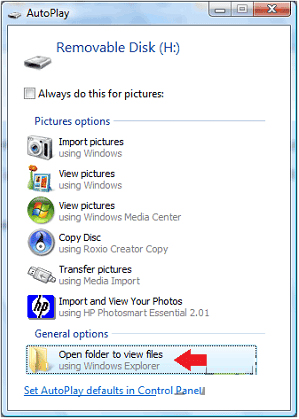
Vous pouvez maintenant sélectionner et copier vos fichiers de votre appareil Android vers votre PC. Pour gagner du temps à ce moment, vous pouvez copier tous les dossiers et fichiers et les copier sur votre PC et plus tard, vous pouvez trouver les fichiers que vous souhaitez récupérer.
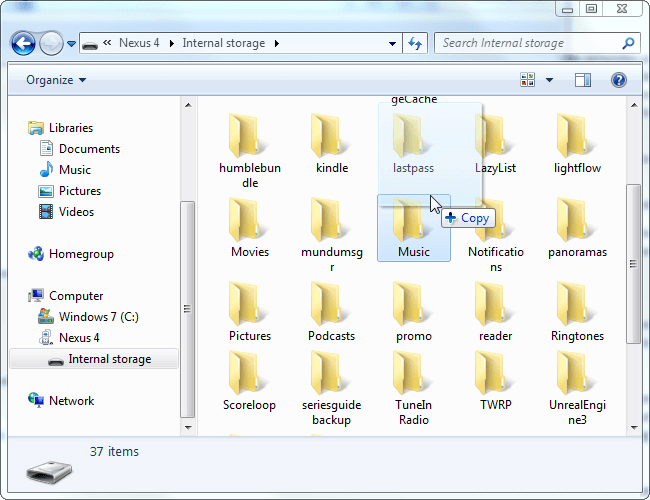
Si vous recherchez des photos, vous pouvez les trouver dans le dossier DCIM et vous pouvez facilement récupérer vos photos importantes. C’est tout ce que vous avez à suivre, si votre débogage USB est déjà activé.
Remarque: même si le débogage USB n’est pas activé, il apparaîtra toujours, mais vous ne pourrez pas accéder ou transférer des fichiers.
Solution n ° 2: Utilisation d’un câble de données pour déplacer des fichiers (pas de débogage USB)
Si l’écran de votre appareil est toujours utilisable, cette solution est très simple, sinon vous devez travailler pendant quelques longueurs supplémentaires.
Méthode 1:
Continuons avec le moyen le plus simple d’activer le débogage USB. Si l’écran de votre appareil Android est toujours fonctionnel, malgré son problème, vous pouvez entrer dans Options de développeur pour obtenir le paramètre requis.
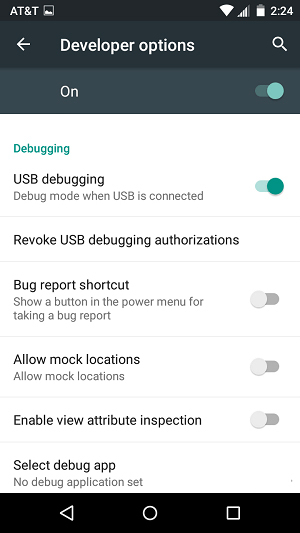
Si votre appareil ne dispose pas Options de développeur, vous pouvez l’activer en suivant les étapes ci-dessous:
- Allez dans Paramètres> Faites défiler jusqu’à À propos du téléphone et cliquez dessus
- Cliquez maintenant plusieurs fois sur le numéro de build jusqu’à ce que vous obteniez un message contextuel disant «Félicitations, vous êtes maintenant développeur».
- Revenez maintenant aux paramètres et faites défiler vers le bas, vous verrez l’option développeur.
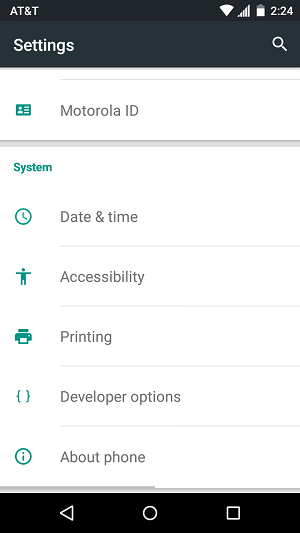
Vous pouvez maintenant facilement activer ou désactiver le débogage USB en un seul clic dans vos options de développement. Activez le débogage USB et par la suite, vous pouvez facilement déplacer vos fichiers de vos appareils Android vers un PC, une fois connecté, votre téléphone se connecte avec succès.
Methode 2:
La méthode 1 ne fonctionne que si l’écran de l’appareil fonctionne correctement, mais que se passe-t-il s’il ne fonctionne pas du tout ou s’il n’affiche même pas l’écran de verrouillage? Détends-toi! Vous pouvez, à l’aide du câble OTG, accéder à l’écran de votre téléphone en utilisant le deuxième écran. Mais si vous pouvez toujours voir l’écran du téléphone / tablette, vous n’aurez pas besoin du deuxième écran.
Eh bien, dans les deux cas, vous aurez besoin d’un câble USB OTG et d’une souris USB qui agiront comme votre curseur. Suivez les étapes ci-dessous pour savoir comment procéder:
- Allumez votre téléphone ou votre tablette
- Connectez le câble USB OTG à votre appareil comme vous connectez un chargeur
- Connectez une souris USB à l’autre extrémité du câble et attendez un moment
Si vous êtes en mesure de voir votre écran, alors vous verrez qu’un curseur que vous pouvez déplacer librement avec votre souris. Les choses que vous avez pu faire avec les doigts, vous faites toutes ces choses avec une souris connectée. Après cela, suivez les étapes mentionnées dans la méthode 1.
Solution n ° 3: utilisez un PC pour accéder aux données à partir d’un écran cassé Android
Lorsque votre téléphone Android se brise, utilisez votre PC pour accéder aux données stockées sur le téléphone. Pour cela, vous avez besoin de l’outil de contrôle Android que vous devez télécharger et installer sur un ordinateur. Et en dehors de cela, vous devez également installer ADB sur PC afin de pouvoir accéder facilement à votre téléphone cassé et de récupérer les données d’un téléphone Android avec un écran cassé.
N’oubliez pas que cette solution ne fonctionnera que lorsque le débogage USB est activé sur le téléphone.
Suivez maintenant les étapes ci-dessous pour avancer:
Étape 1: Téléchargez et installez ADB sur PC à partir de https://forum.xda-developers.com/showthread.php?t=2317790 (Développé par shimp208 – un membre du XDA Developer Forum). Cela créera un raccourci sur le bureau qui peut être utilisé pour ouvrir l’invite de commande
Étape 2: Lorsque l’invite de commande s’ouvre, entrez simplement la commande mentionnée ci-dessous:
Adb shell
echo “persist.service.adb.enable=1” >>/system/build.prop
echo “persist.service.debuggable=1” >>/system/build.prop
echo “persist.sys.usb.config=mass_storage,adb” >>/system/build.prop”

Étape 3: Redémarrez maintenant une fois votre appareil
Étape 4: Après cela, connectez votre appareil au PC et l’écran de contrôle Android apparaîtra qui vous aidera à contrôler l’appareil via le PC
Étape 5: Et maintenant, sauvegardez simplement vos données sur n’importe quel espace de stockage comme Google Drive, Dropbox, etc.
N’oubliez pas de passer à la solution suivante lorsque cette méthode ne fonctionne pas pour vous.
Solution n ° 4: Recommandé – Meilleur logiciel pour récupérer des données à partir d’un téléphone / tablette Android avec écran cassé
Le moyen le plus recommandé et le plus sûr de récupérer les données d’un téléphone Android avec un écran cassé consiste à utiliser le logiciel Android écran cassé récupération de données.
Ce logiciel est livré avec une fonctionnalité avancée qui a la capacité de détecter même les appareils Android non fonctionnels et de restaurer facilement des données telles que des images, des vidéos, des SMS, des chansons, des films, des contacts, des journaux d’appels, des notes, etc. à partir d’un téléphone / tablette Android.
Avec l’utilisation de ce logiciel, on peut restaurer efficacement les données d’un téléphone / tablette Android avec un écran cassé, un virus infecté, un téléphone ou une tablette Android enraciné ainsi que formaté.
Le logiciel est disponible pour les utilisateurs Windows et Mac. Alors, qu’attendez-vous pour maintenant télécharger l’outil de récupération de données écran cassé Android et restaurer vos données en quelques clics.
 btn_img
btn_img
Remarque: Il est recommandé de télécharger et d'utiliser le logiciel sur votre Desktop ou Laptop . La récupération des données du téléphone sur le téléphone lui-même est risquée, car vous risquez de perdre toutes vos précieuses informations en raison de écrasement des données.
Étapes pour récupérer les données d’un téléphone / tablette Android avec écran cassé
Solution n ° 5: Apportez votre téléphone Android à l’atelier de réparation
Après avoir suivi les méthodes ci-dessus, si vous êtes toujours confronté à la même situation, il est préférable d’emmener votre appareil dans un atelier de réparation et de leur dire que les données stockées dessus sont importantes et que vous voulez les récupérer.
Après cela, ils analyseront correctement votre téléphone et essaieront de résoudre le problème. C’est également l’un des meilleurs moyens de récupérer les données d’un téléphone Android avec un écran cassé.
Comment débloquer un téléphone Android cassé lorsque vous oubliez le mot de passe?
C’est vraiment frustrant lorsque votre téléphone est cassé et en même temps, vous oubliez également le mot de passe pour déverrouiller l’appareil. Mais ne vous inquiétez pas, il existe des moyens de déverrouiller le téléphone Android lorsqu’il est verrouillé.
De nombreux utilisateurs demandent comment déverrouiller un téléphone Android cassé lorsqu’il est verrouillé. Eh bien, parfois, la situation est pire et vous ne pouvez pas accéder à votre appareil car il est complètement mort ou devient noir. Dans de telles conditions, vous devez utiliser un outil tiers comme Android Écran verrouillé Enlèvement.
Conseils bonus
Vous devez savoir que pour gérer facilement la situation de perte de données ou tout autre type d’événements indésirables sur un téléphone Android, la sauvegarde est la chose la plus importante. Mais lorsque l’écran Android se brise, la situation devient un peu différente.
Cependant, c’est toujours une bonne idée de créer une sauvegarde de toutes vos données essentielles à partir du téléphone et de la mettre à niveau régulièrement. Cela rendra vos données Android sûres et vous aidera à faire face à tout type de situation de perte de données inattendue.
L’un des meilleurs moyens de sauvegarder les données Android consiste à utiliser Android données Sauvegarde et restauration outil. Il s’agit d’un outil tiers utilisé pour sauvegarder facilement toutes les données importantes d’un téléphone Android sans aucune difficulté. Et chaque fois que vous faites face à une situation de perte de données, puis en utilisant cet outil, toutes les données sont facilement restaurées.
Conclusion
J’espère qu’en suivant les méthodes et les étapes ci-dessus vous ont aidé à récupérer vos données à partir de votre smartphone ou tablette Android dont l’écran est cassé.
Si vous me demandez, je vous suggère de suivre la solution recommandée qui est la solution 3 pour utiliser le logiciel de récupération de données Android si les solutions 1 et 2 échouent.

James Leak is a technology expert and lives in New York. Previously, he was working on Symbian OS and was trying to solve many issues related to it. From childhood, he was very much interested in technology field and loves to write blogs related to Android and other OS. So he maintained that and currently, James is working for fr.androiddata-recovery.com where he contribute several articles about errors/issues or data loss situation related to Android. He keeps daily updates on news or rumors or what is happening in this new technology world. Apart from blogging, he loves to travel, play games and reading books.